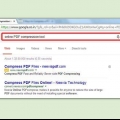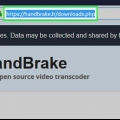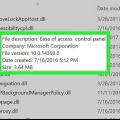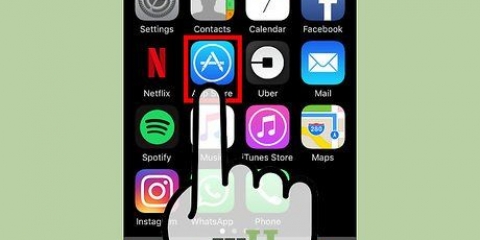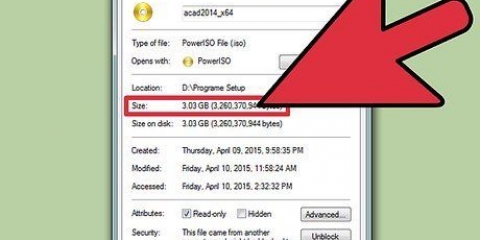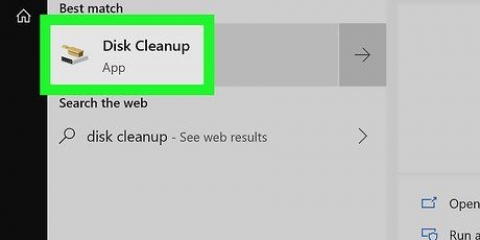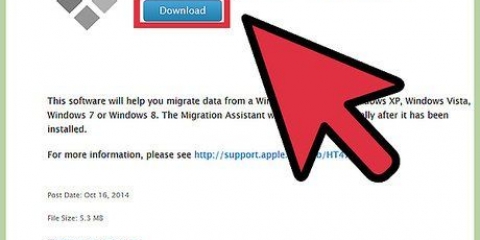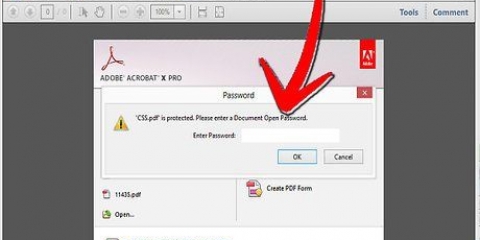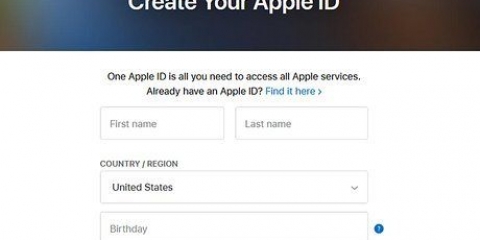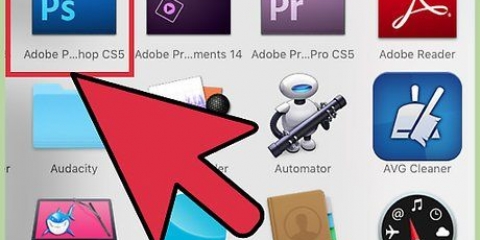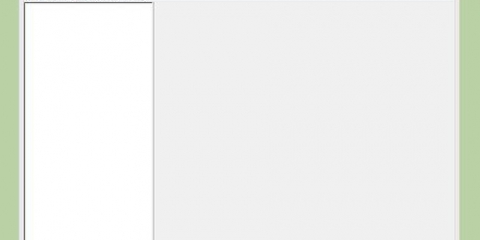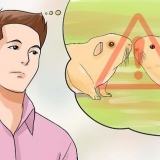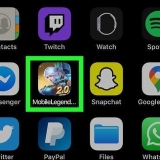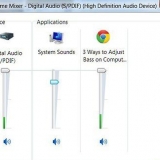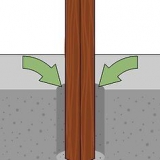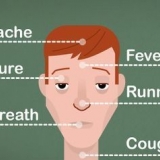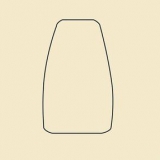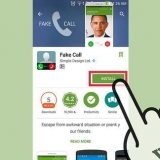Nel caso di PrimoPDF, scegli l`opzione `Qualità schermo` per ottenere il file più piccolo possibile. La qualità ora è così bassa che è appena leggibile sul monitor di un computer, ma non abbastanza per la stampa. In CutePDF, apri la scheda "Compressione" e scegli le impostazioni di qualità desiderate. La scelta di una qualità superiore rispetto al file di origine aumenterà le dimensioni del file.












Puoi ottimizzare le tue immagini in diversi modi. Se scegli di ottimizzare i caratteri, non devi incorporare nel file PDF quei caratteri che sai che i tuoi lettori hanno sui loro computer. Supponiamo di voler inviare il file alle persone della tua scuola, quindi probabilmente sai che usano tutti lo stesso sistema. I caratteri probabilmente non hanno bisogno di essere incorporati allora.





7Zip è una delle opzioni più popolari. Anche WinRAR è un`opzione popolare, ma devi pagarla. Esiste una versione demo che puoi utilizzare per 40 giorni.












Riduci un file pdf
Contenuto
- Passi
- Metodo 1 di 9: utilizzo di un programma progettato per ridurre i file PDF
- Metodo 2 di 9: utilizzo di strumenti online
- Metodo 3 di 9: utilizzo della funzione "PDF più piccolo" in Adobe Acrobat
- Metodo 4 di 9: utilizzo della funzione Ottimizza PDF in Adobe Acrobat
- Metodo 5 di 9: utilizzo dell`anteprima su un computer Apple
- Metodo 6 di 9: comprimere il file
- Metodo 7 di 9: utilizzo di Google Drive e Adobe Acrobat
- Metodo 8 di 9: utilizzo della conversione di Microsoft Word
- Metodo 9 di 9: utilizzo di uno strumento di compressione online
- Consigli
- Avvertenze
Puoi rendere i file PDF davvero belli, soprattutto se aggiungi molte immagini e illustrazioni colorate. Ma c`è un aspetto negativo: il file diventa sempre più grande, così grande che i programmi di posta elettronica possono avere problemi di invio. Ovviamente puoi sempre eliminare le pagine dal tuo file PDF per ridurre le dimensioni del file, ma puoi farlo anche senza dover buttare via nulla in uno dei seguenti modi.
Passi
Metodo 1 di 9: utilizzo di un programma progettato per ridurre i file PDF

1. Scarica un convertitore di file PDF. Una delle opzioni più popolari è PrimoPDF, che può essere scaricato gratuitamente dal sito Web dello sviluppatore. Con questo programma puoi creare file PDF, ma puoi anche ridurre file PDF esistenti. PrimoPDF installa una stampante PDF sul tuo sistema consentendo al programma di creare file PDF invece di stamparli su una stampante fisica.
- CutePDF è un programma simile.
- Una volta installato, puoi scegliere PrimoPDF durante la stampa, così puoi salvare il file come PDF.

2. Apri il file PDF che desideri ridurre con qualsiasi programma. Fare clic su `File`, fare clic su `Stampa` e selezionare PrimoPDF.

3. Seleziona "Proprietà". A seconda del tuo software PDF, vedrai ora diverse opzioni, ma tutte le opzioni ti consentono di scegliere la qualità del file PDF che crei. Scegli un`opzione che riduca significativamente le dimensioni del file, ma sia comunque leggibile.

4. Salva il file in una posizione a tua scelta. Quando sei soddisfatto delle impostazioni, fai clic sul pulsante "Stampa". Si aprirà ora una finestra in cui potrai indicare dove vuoi salvare la nuova versione del file.
Metodo 2 di 9: utilizzo di strumenti online

1. Cerca online un sito Web di conversione. Esistono diversi siti Web che consentono di regolare le dimensioni di un file PDF. Carichi il file sul loro server, lì viene compresso, quindi ti viene rispedito. Il file di origine in genere non dovrebbe essere più grande di 5-10 MB, con alcune eccezioni. I siti Web popolari includono:
- SmallPDF: questo sito Web comprime il tuo file PDF e te lo rimanda rapidamente. Non vi è alcun limite alla dimensione del file o al numero di volte in cui è possibile utilizzare il servizio.
- PDFCompress di Neevia: questo sito Web ha un limite di 5 MB, ma ci sono molte più opzioni di compressione rispetto a SmallPDF.

2. Carica il file. Il caricamento probabilmente non richiederà molto tempo. Con SmallPDF puoi trascinare il file nella finestra. Su Neevia, fai clic sul pulsante "Scegli file" e cerca il file sul tuo computer.

3. Attendi che il file venga caricato e compresso. La compressione richiede alcuni minuti, con file di grandi dimensioni un po` più lunghi.

4. Scarica il file. Al termine della compressione, ti verrà inviato il file compresso. Potrebbe essere necessario consentire prima il download del file. Potrebbe anche essere necessario specificare dove si desidera salvarlo.
Non tutti i file traggono vantaggio dalla compressione. Se il file era già compresso in modo ottimale, non puoi renderlo ancora più piccolo.
Metodo 3 di 9: utilizzo della funzione "PDF più piccolo" in Adobe Acrobat

1. Avvia Adobe Acrobat. Apri il file PDF che desideri ridurre. Questa opzione non è disponibile con la versione gratuita di Adobe Acrobat.

2. Usa il comando "Salva con nome". Nel menu "File", scegli "Salva con nome"...`, quindi seleziona `PDF più piccolo`.
Puoi anche scegliere "PDF più piccolo" dal menu "Documento".

3. Seleziona la compatibilità della versione desiderata. Se scegli versioni più recenti otterrai file più piccoli, ma non potrai aprire il file con versioni precedenti di Acrobat.

4. Salva più file. Se desideri applicare le stesse impostazioni a più file PDF, fai clic su "Applica a più" e aggiungi i file. Fare clic su OK.
Quindi, nella finestra di dialogo "Opzioni di output", specifica la cartella e le preferenze del nome del file.
Metodo 4 di 9: utilizzo della funzione Ottimizza PDF in Adobe Acrobat

1. Apri il file PDF che desideri ridurre. Questa funzione offre molte possibilità per ridurre le dimensioni dei file PDF. Di solito le impostazioni predefinite sono sufficienti per rendere il file il più piccolo possibile. Tutte le informazioni superflue vengono rimosse per ridurre le dimensioni del file. Ad esempio, le immagini vengono ridotte.
- La compressione delle immagini può comportare una bassa qualità, inadatta alla stampa. Verificare sempre la qualità prima di salvare le modifiche.

2. Salva il tuo file come "PDF ottimizzato". Seleziona il file > Salva come > PDF ottimizzato.

3. Verifica la dimensione del tuo file PDF. Fai clic sul pulsante "Verifica utilizzo spazio" nella parte superiore della finestra di dialogo. Ora vedi per parte quanto è grande. Questo ti mostra se la dimensione è forse determinata principalmente dalle immagini, o ad esempio dai caratteri.
Ogni aspetto del file è elencato in byte e percentuale del file totale.

4. Regola le impostazioni. Usa le impostazioni predefinite o regola a tuo piacimento. Utilizzare il menu a sinistra per visualizzare diversi aspetti del file. Puoi scegliere di ottimizzare solo alcuni aspetti, per farlo spuntare o spuntare le caselle di spunta accanto alle voci di menu. Ad esempio, puoi ottimizzare il testo, ma non le immagini.

5. premere OK. Il file verrà ora convertito secondo le regole delle nuove impostazioni. Puoi controllare la nuova dimensione del file salvando il file o facendo nuovamente clic sul pulsante "Verifica utilizzo spazio".
Metodo 5 di 9: utilizzo dell`anteprima su un computer Apple

1. Apri il file PDF in Anteprima. I file PDF probabilmente si apriranno automaticamente con Anteprima. Altrimenti, puoi prendere il file PDF e trascinarlo sull`icona Anteprima nel Dock.
- Crea prima una copia del file originale per testare questo metodo prima di applicarlo al tuo file PDF finale. Questo metodo può causare una perdita di qualità.

2. Nel menu "Archivio", fai clic su "Salva con nome"...`. Fai clic sul menu Filtro Quartz e seleziona "Riduci dimensione file".

3. Salva il file. Scegli la posizione desiderata e clicca su `Salva`. Il file ora è molto più piccolo. Forse la qualità ora è molto più bassa.
Metodo 6 di 9: comprimere il file

1. Comprimi il file con l`utilità integrata nel tuo sistema operativo. Sia Windows che OS X ti consentono di comprimere i file in file ZIP. Ciò ridurrà le dimensioni del file ed è particolarmente adatto per raggruppare più file in un archivio.

2. Comprimi con un`utilità di compressione esterna. Gli archivi ZIP non sono molto più piccoli dell`originale. Esistono diversi programmi che possono creare file ZIP, ma ricorda che il destinatario ha bisogno dello stesso programma per estrarre il file.
Metodo 7 di 9: utilizzo di Google Drive e Adobe Acrobat

1. Carica il tuo file su un account Google Drive gratuito.

2. Apri il file nel tuo browser.

3. Fare clic su File > Stampa.

4. Seleziona "Salva come PDF".

5. Seleziona dove vuoi salvare il file. Il file salvato ora è più piccolo.
Ad esempio, un file di 54,3 MB può essere ridotto a 41,3 MB in questo modo.
Metodo 8 di 9: utilizzo della conversione di Microsoft Word
Consente di ridurre notevolmente un file (ad esempio, può essere ridotto da 200 KB a 20 KB).

1. Apri il file in Adobe Acrobat.

2. Salva il tuo file come documento Microsoft Word

3. Vai al file di Word.

4. Fare clic con il tasto destro del mouse sul file.

5. Scegli l`opzione "Converti in PDF".
Metodo 9 di 9: utilizzo di uno strumento di compressione online
1. Vai aCompressore PDF.

2. Fai clic su "CARICA FILE" per selezionare i documenti PDF dal tuo computer o trascinali nella finestra. Puoi caricare fino a 20 file alla volta.

3. Attendi il completamento della compressione.

4. Scarica ogni file uno per uno o fai clic su "SCARICA ZIP" per scaricare tutti i file contemporaneamente come archivio ZIP.
Consigli
Puoi anche ridurre le dimensioni del file con programmi come Nitro PDF Professional o Foxit Reader, anche in questo caso usa l`opzione "Salva con nome".
Avvertenze
- Adobe Acrobat non è lo stesso di Adobe Reader. Devi pagare per Adobe Acrobat. Se non ce l`hai o non vuoi pagarlo, scegli uno degli altri metodi.
Articoli sull'argomento "Riduci un file pdf"
Condividi sui social network:
Simile
Popolare